DeviceCensus.exe高CPU占用问题可通过重启WMI服务、禁用DiagTrack服务、关闭客户体验改善计划及查杀恶意软件解决,首先确认进程合法性并依次执行上述步骤。
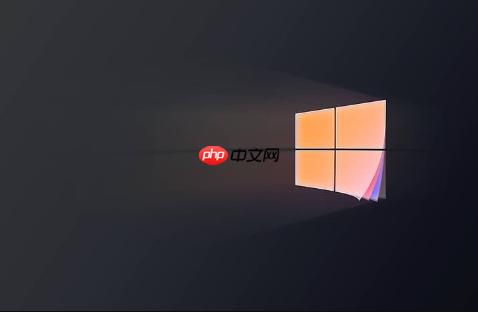
如果您发现Windows 10系统中的“DeviceCensus.exe”进程持续占用大量CPU资源,导致电脑运行缓慢或风扇狂转,这通常与系统的设备使用情况统计功能有关。该进程是微软用于收集设备数据以改进服务的合法程序,但有时可能出现异常。以下是解决此问题的具体步骤:
本文运行环境:Dell XPS 13,Windows 10 专业版
Windows Management Instrumentation (WMI) 服务负责管理系统的性能数据和硬件信息,其故障可能导致关联进程如DeviceCensus.exe异常运行。
1、同时按下键盘上的Win + R键,打开“运行”对话框。
2、输入services.msc,然后按回车键,打开“服务”管理窗口。
3、在服务列表中找到Windows Management Instrumentation。
4、右键点击该项,选择“重新启动”。如果服务未运行,则选择“启动”。
5、等待服务重启完成后,观察任务管理器中DeviceCensus.exe的CPU占用率是否恢复正常。
Connected User Experiences and Telemetry服务直接负责收集并发送用户设备数据,而DeviceCensus.exe是其相关组件之一,禁用该服务可有效阻止其高占用行为。
1、按下Win + R键,输入services.msc,点击“确定”进入服务管理界面。
2、在服务列表中滚动查找Connected User Experiences and Telemetry(服务名称为DiagTrack)。
3、双击打开该服务,将“启动类型”设置为禁用。
4、如果服务当前正在运行,请点击“停止”按钮以终止其运行。
5、点击“应用”和“确定”保存更改。此后,DeviceCensus.exe将不再被激活执行数据收集任务。
该策略直接控制着系统向微软发送诊断数据的权限,关闭后可以从根本上防止DeviceCensus.exe被调用。
1、按下Win + R键,输入gpedit.msc,按回车打开“本地组策略编辑器”。
2、依次展开“计算机配置” → “管理模板” → “系统” → “Internet通信管理” → “Internet通信设置”。
3、在右侧窗格中找到并双击“关闭Windows 客户体验改善计划”。
4、在弹出的窗口中,选择“已启用”,然后点击“确定”。
5、关闭组策略编辑器,并重启计算机使策略生效。
某些恶意软件会伪装成合法的系统文件名(如DeviceCensus.exe)进行活动,因此需确认该进程的真实性。
1、打开“任务管理器”,找到DeviceCensus.exe进程,右键选择“打开文件所在位置”。
2、检查该文件的路径是否为C:\ProgramData\Microsoft\Diagnosis\DownloadedSnapins\或类似系统受保护目录。若位于其他位置,则极有可能是病毒。
3、使用Windows Defender或第三方杀毒软件对全盘进行深度扫描。
4、确保病毒库为最新版本,完成扫描后根据提示清除所有检测到的威胁。
5、重启系统后再次监控CPU使用情况。
以上就是win10如何解决“DeviceCensus.exe”高CPU占用的问题_降低DeviceCensus.exe占用CPU的技巧的详细内容,更多请关注php中文网其它相关文章!

Windows激活工具是正版认证的激活工具,永久激活,一键解决windows许可证即将过期。可激活win7系统、win8.1系统、win10系统、win11系统。下载后先看完视频激活教程,再进行操作,100%激活成功。

Copyright 2014-2025 https://www.php.cn/ All Rights Reserved | php.cn | 湘ICP备2023035733号